A barra de notificações do Android é um de seus maiores diferenciais frente aos concorrentes. Entretanto, o que fazer se você excluir um item sem querer, antes de ter lido? Se você é usuário da versão 4.3 "Jelly Bean" ou posterior, um widget do sistema pode colocar na tela as últimas 50 notificações recebidas. Neste tutorial, você vai aprender como resgatar as mensagens do seu aparelho.

Acesse notificações perdidas no seu Android por meio de um widget do sistema
Passo 1. Acesse a lista de aplicativos e navegue até a grade de widgets. Localize o widget de "Configurações", pressione e arraste o ícone até um espaço vazio na sua tela inicial.
Segure no widget "Configurações" e arraste para a tela
Passo 2. Assim que soltá-lo na tela inicial, você verá uma lista em que deve escolher "Notificações".
Selecione "Notificações" para rever as mensagens do sistema
Passo 3. Confira uma lista com suas últimas 50 notificações recebidas, mostradas com o título do item, com o aplicativo que enviou e a hora exata em que ele apareceu na sua barra de notificação.

Lista exibe as últimas 50 notificações do sistema
Pronto! Agora você pode localizar notificações perdidas todas as vezes que você clicar no ícone na tela inicial. Mas lembre-se de que, ao clicar no item, você não será levado ao aplicativo responsável pela notificação. Assim, você terá que localizá-lo manualmente para executar o app. No entanto, é bom saber que, ao pressionar o botão para excluir todas os itens da central de notificações, nada é perdido completamente.
Créditos: Paulo Alves do TechTudo
Fonte: plusgsm

Acesse notificações perdidas no seu Android por meio de um widget do sistema
Passo 1. Acesse a lista de aplicativos e navegue até a grade de widgets. Localize o widget de "Configurações", pressione e arraste o ícone até um espaço vazio na sua tela inicial.
Segure no widget "Configurações" e arraste para a tela
Passo 2. Assim que soltá-lo na tela inicial, você verá uma lista em que deve escolher "Notificações".
Selecione "Notificações" para rever as mensagens do sistema
Passo 3. Confira uma lista com suas últimas 50 notificações recebidas, mostradas com o título do item, com o aplicativo que enviou e a hora exata em que ele apareceu na sua barra de notificação.

Lista exibe as últimas 50 notificações do sistema
Pronto! Agora você pode localizar notificações perdidas todas as vezes que você clicar no ícone na tela inicial. Mas lembre-se de que, ao clicar no item, você não será levado ao aplicativo responsável pela notificação. Assim, você terá que localizá-lo manualmente para executar o app. No entanto, é bom saber que, ao pressionar o botão para excluir todas os itens da central de notificações, nada é perdido completamente.
Créditos: Paulo Alves do TechTudo
Fonte: plusgsm





 Início
Início







 Nº Mensagens
Nº Mensagens